Velkommen tilbage til vores anden del om de bedste tastaturgenveje i PowerPoint. I denne vejledning vil vi se på nogle flere nyttige tastaturgenveje, der vil hjælpe dig med at øge din arbejdshastighed betydeligt. Vi fokuserer på ting som tabulatortasten, duplikering af objekter og andre tip, der kan forbedre din arbejdsgang. Uanset om du er begynder eller erfaren bruger, vil disse tricks hjælpe dig med at arbejde mere effektivt.
Vigtigste konklusioner
- Tabulatortasten muliggør hurtig navigation mellem objekter.
- Med tastaturgenvejen Kontrol + D kan du duplikere objekter og slides og dermed spare tid.
- Arbejdet med ALT-tasten hjælper med præcis placering og justering af objekter.
- Escape-tasten fungerer som en hurtig måde at afvælge objekter på.
Trin-for-trin vejledning
1. Hurtig navigation mellem objekter med tabulator-tasten
For at navigere effektivt mellem objekter i din præsentation kan du bruge tabulatortasten. Processen er simpel: Klik på et vilkårligt objekt og tryk derefter på tabulatortasten. Dette giver dig mulighed for at hoppe mellem alle objekter i den rækkefølge, de er anbragt. Hvis du vil vælge den blå firkant, kan du bare bruge tabulatortasten til at gå gennem objekterne, indtil du når den.
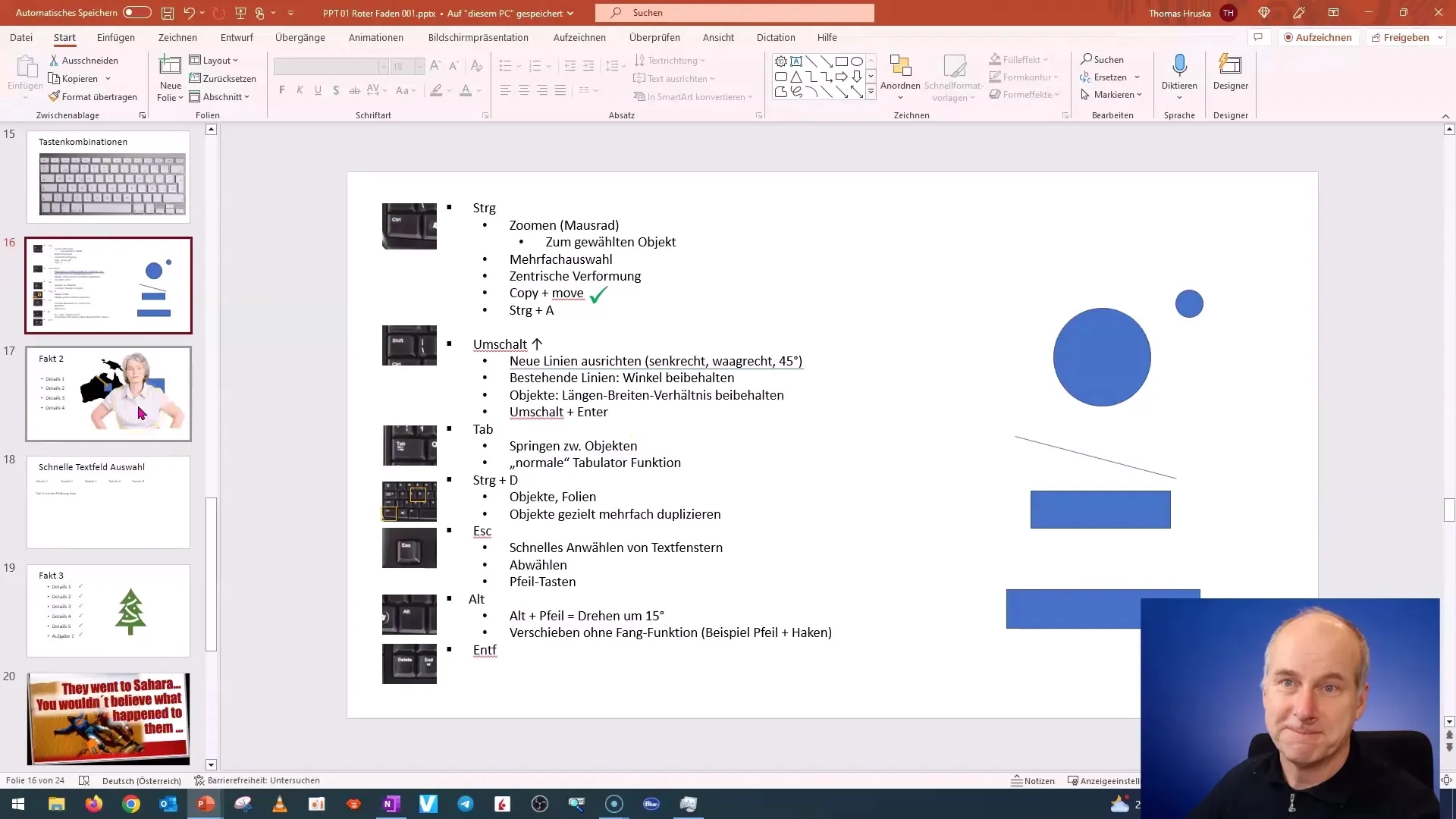
2. Duplikering af objekter og dias
En af de mest nyttige funktioner i PowerPoint er at duplikere objekter og dias. Du kan bruge tastaturgenvejen Kontrol + D til at duplikere det aktuelt valgte objekt eller dias. Hvis du f.eks. vil oprette et dias, der er identisk med et eksisterende dias, skal du trykke på Kontrol + D, og du vil se, hvordan det indsættes direkte nedenunder.
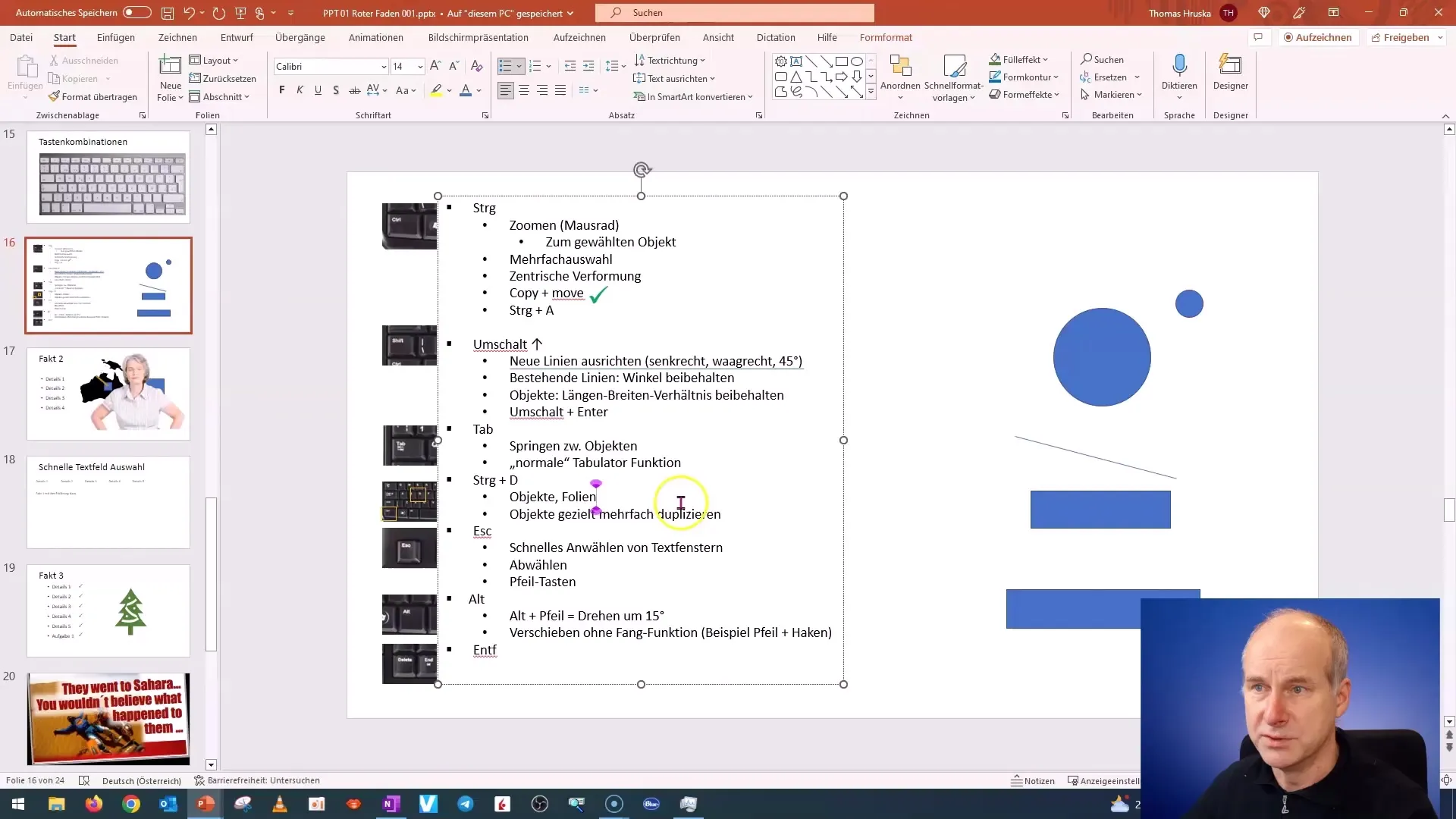
Hvis du vil duplikere flere objekter samtidig, skal du først vælge dem med Kontrol-tasten og derefter trykke Kontrol + D igen. Dette sparer dig tid og klik.

3. Effektiv placering med ALT-tasten
ALT-tasten kan bruges til præcise justeringer og rotationer af objekter. Hvis du vil placere et objekt på en bestemt position, skal du holde ALT-tasten nede, mens du flytter objektet med musen. Dette giver dig friheden til at placere objektet præcist uden forstyrrende tiltrækningslinjer.
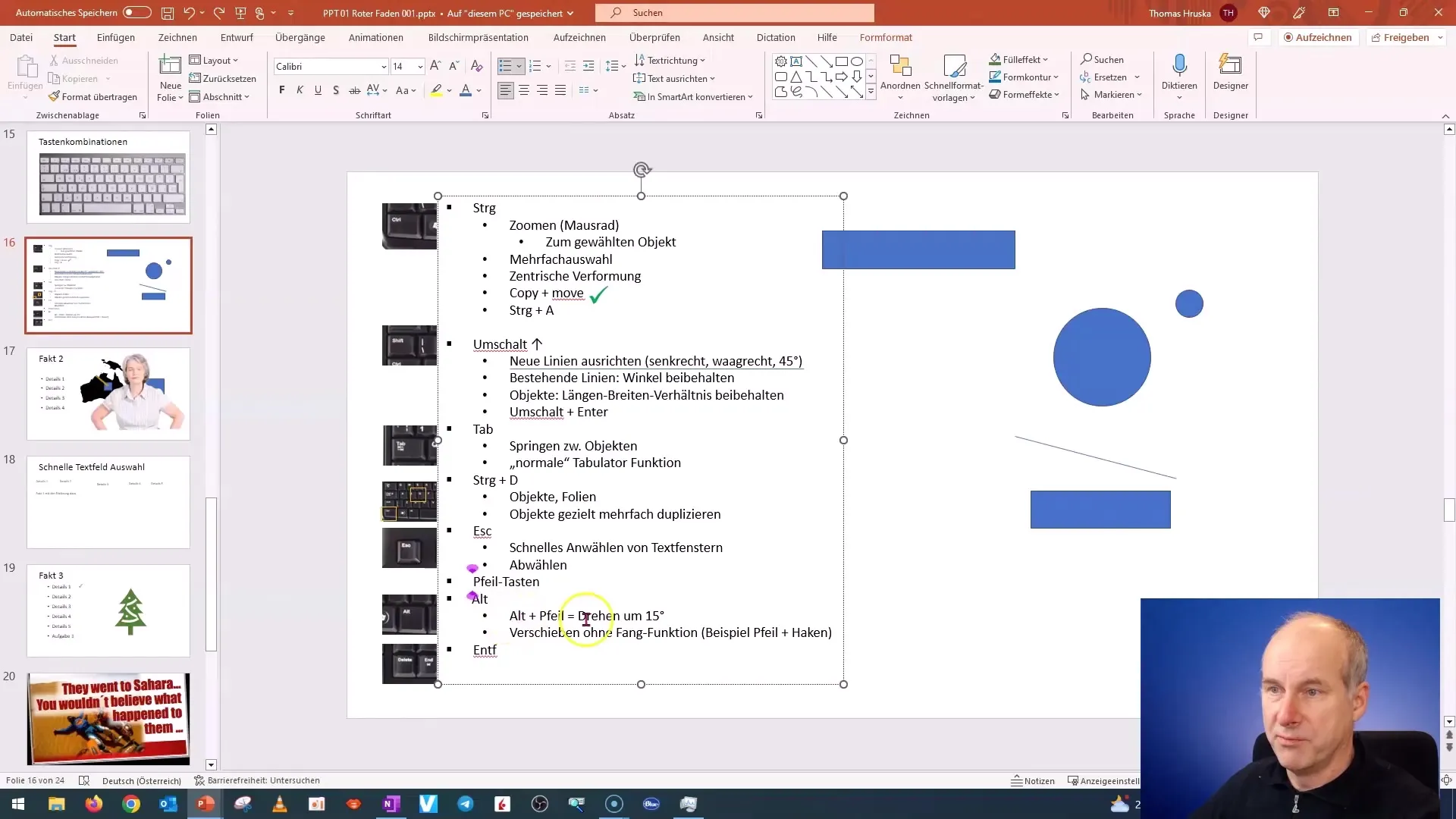
Desuden kan du med ALT-tasten og piletasten dreje det valgte objekt med intervaller på 15 grader. Ved behov kan du justere objekter både til den ønskede vinkel og til det ønskede sted.
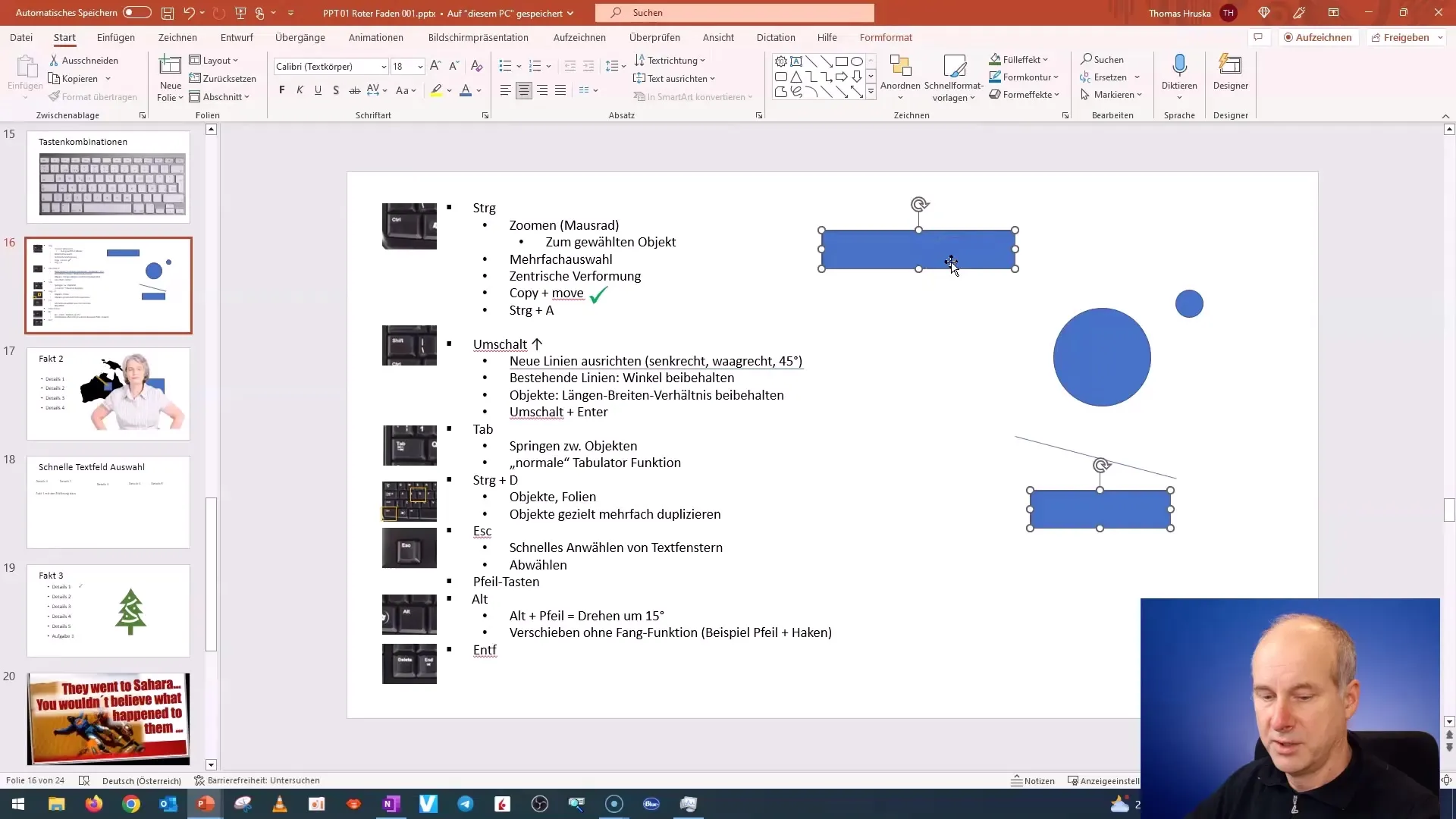
4. Hurtig afvælgning af objekter
Det sker ofte, at du har valgt et objekt og gerne vil afvælge det for at arbejde med et andet element. Her kommer Escape-tasten ind. Tryk simpelthen på Escape-tasten for at afvælge det aktuelt valgte objekt og gå til det næste element. Dette er hurtigt og ligetil.
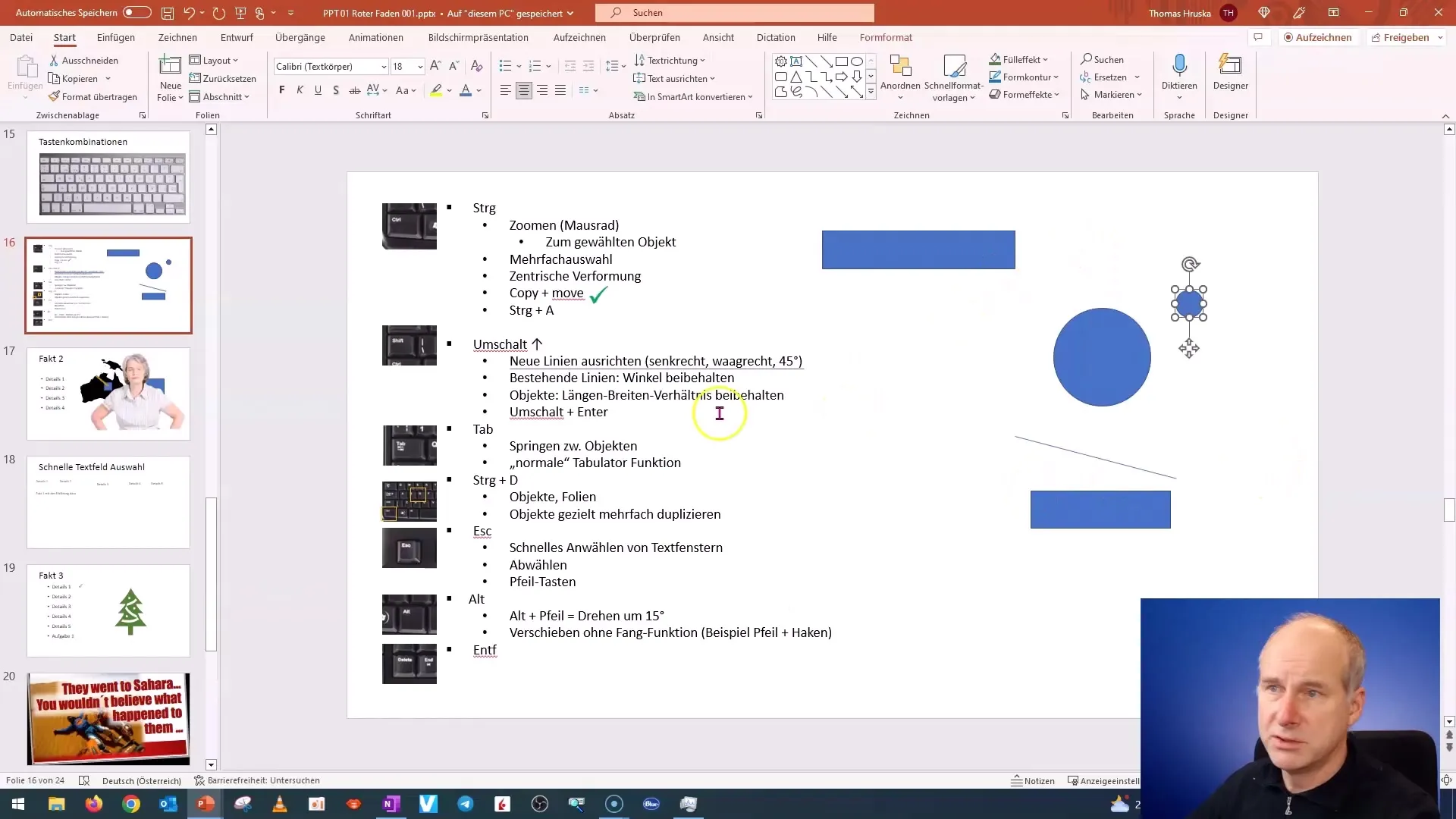
5. Hurtig valg og redigering af tekst
I præsentationer har du ofte med flere tekstfelter at gøre. Hvis du har flere tekstfelter og vil have dem justeret jævnt, kan du bruge den hurtige metode. Klik på et tekstfelt, tryk derefter på Escape for at vælge hele tekstfeltet. Derefter kan du også bruge piletasterne til at ændre positionen hurtigt.
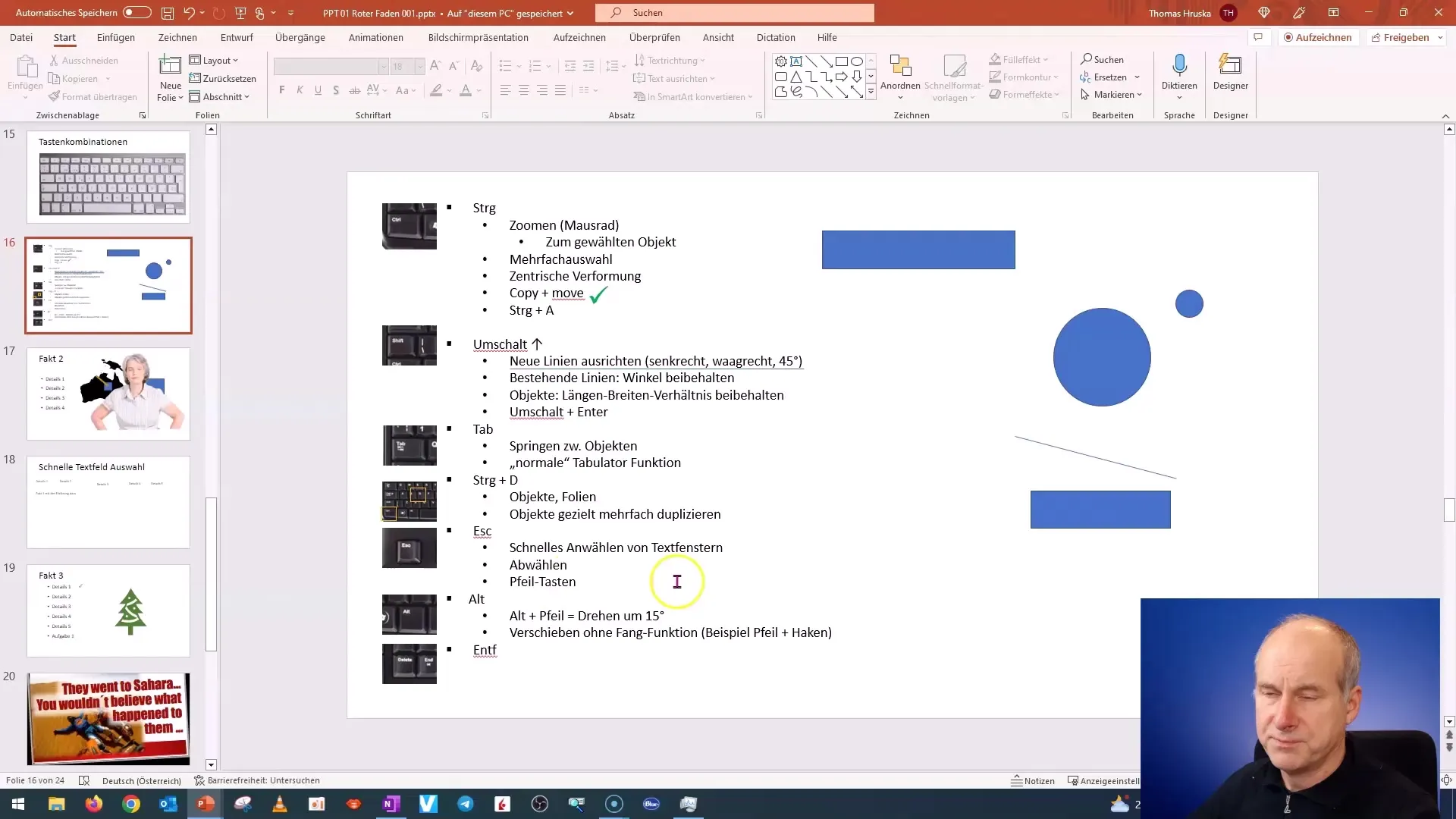
6. Organisering og fjernelse af elementer
Hvis du vil duplikere et dias og kun beholde visse elementer, kan du bruge tastaturgenvejen Kontrol + A for at vælge alt og derefter bruge Kontrol-tasten til at afvælge de elementer, du ikke har brug for. Tryk derefter på Slet-tasten for hurtigt at fjerne alle uønskede elementer.
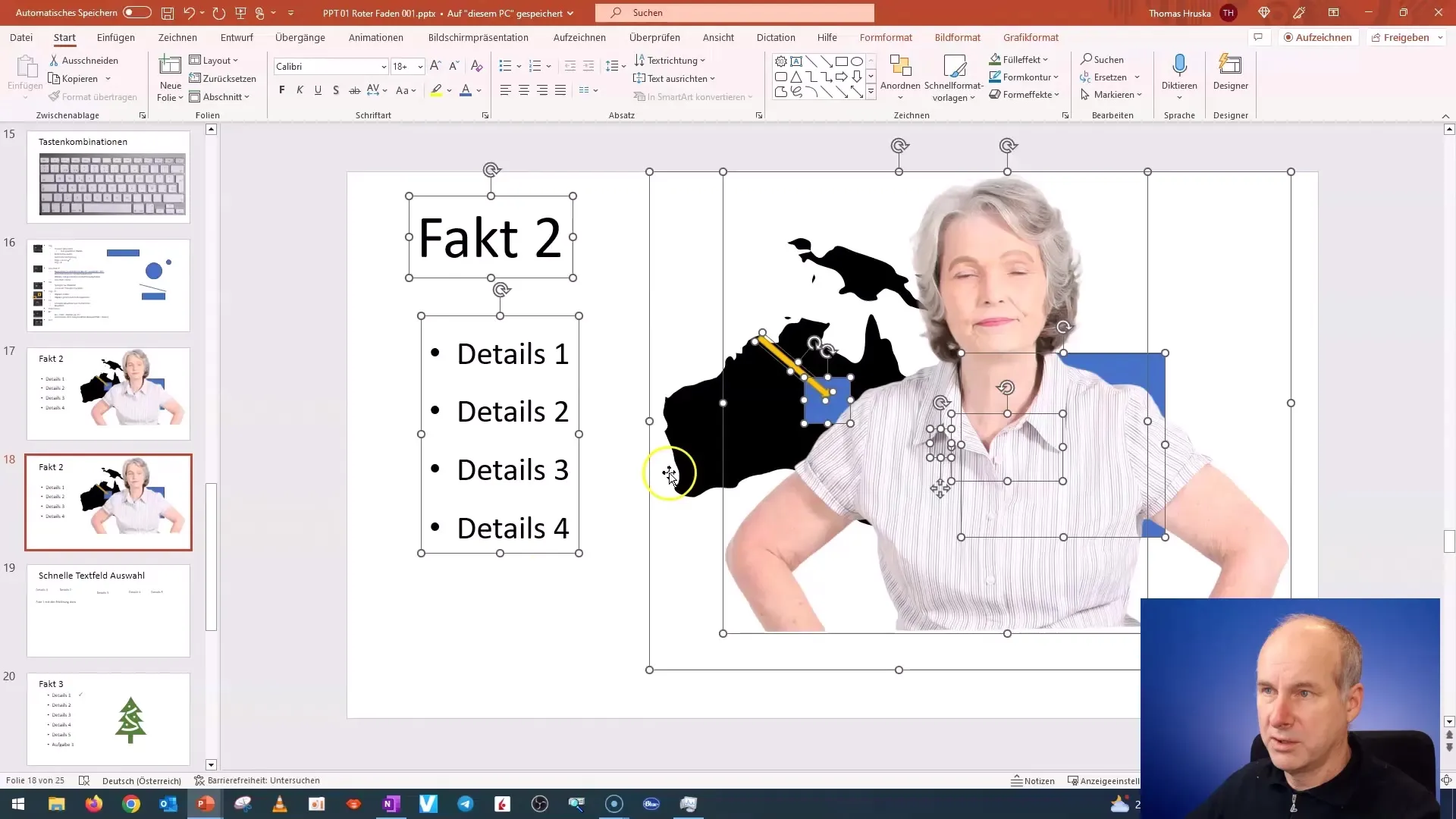
Denne metode er meget mere effektiv end at skulle fravælge alt manuelt.
Oversigt
I denne vejledning har du lært, hvordan du med tabulatortasten, kontrol + D-tastekombinationen og ALT-tasten kan øge din arbejdshastighed i PowerPoint. Brug disse tips og tricks til at øge din effektivitet og spare tid.
Ofte stillede spørgsmål
Hvordan skifter jeg hurtigt mellem objekter i PowerPoint?Tabulatortasten gør det muligt for dig at skifte hurtigt mellem objekter.
Hvordan duplicerer jeg objekter i PowerPoint?Brug kontrol + D kombinationen for at duplikere et objekt eller en slide.
Hvad gør ALT-tasten i PowerPoint?Med ALT-tasten kan du præcist flytte og rotere objekter uden at blive fanget i snapping linjer.
Hvordan kan jeg hurtigt fravælge objekter?Tryk på Escape-tasten for at fravælge det aktuelt valgte objekt.
Hvordan fjerner jeg hurtigt tekst og objekter fra en slide?Vælg alt med kontrol + A og fjern derefter de uønskede elementer med Slet-tasten.


